เมื่อคุณใช้ iBoysoft Data Recovery for Mac เพื่อสแกนดิสก์ที่เข้ารหัสเพื่อหาข้อมูลที่สูญหาย ซอฟต์แวร์จะขอให้คุณปลดล็อกดิสก์ด้วยรหัสผ่านที่ถูกต้องก่อน จากนั้น ข้อมูลในดิสก์ก็สามารถถอดรหัสเพื่อสแกนและกู้คืนได้
อย่างไรก็ตาม คุณได้รับข้อความแสดงข้อผิดพลาดเช่น "รหัสผ่านไม่ถูกต้อง " แม้ว่าคุณจะป้อนรหัสผ่านที่ถูกต้อง ทำไมคุณถึงปลดล็อกดิสก์ที่เข้ารหัสเพื่อกู้คืนข้อมูลไม่ได้ บทความนี้จะให้คำตอบและแก้ไขปัญหาของคุณตามวิธีการเข้ารหัสดิสก์หรือโวลุ่มนี้
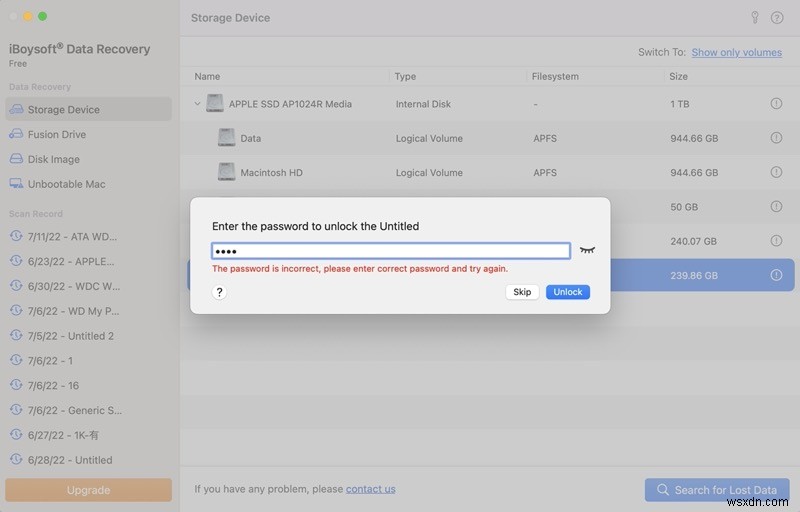
เคล็ดลับ:คุณสามารถคลิกปุ่ม "ข้าม" เพื่อข้ามการป้อนรหัสผ่านเพื่อปลดล็อกดิสก์หรือโวลุ่มที่เข้ารหัส iBoysoft Data Recovery จะทำการสแกนที่เก็บข้อมูลที่เลือกต่อไปเพื่อหาข้อมูลที่ไม่ได้รับการเข้ารหัส แต่ถ้าคุณต้องการกู้คืนข้อมูลที่เข้ารหัสไว้ในอุปกรณ์ คุณจะต้องใช้รหัสผ่านที่ถูกต้องหรือคีย์การกู้คืนเพื่อปลดล็อกในภายหลัง
สารบัญ:
- 1. ดิสก์หรือโวลุ่มใช้ระบบไฟล์ APFS ที่เข้ารหัส
- 2. ฮาร์ดไดรฟ์หรือโวลุ่มถูกเข้ารหัสโดยแอปพลิเคชันการเข้ารหัสของบุคคลที่สาม
- 3. ดิสก์ถูกเข้ารหัสโดย FileVault 2
- 4. ไดรฟ์เข้ารหัสด้วยชิปความปลอดภัย T2 ของ Apple และซิลิคอนของ Apple
ดิสก์หรือโวลุ่มใช้ระบบไฟล์ APFS ที่เข้ารหัส
หากคุณเลือก APFS ที่เข้ารหัสเป็นระบบไฟล์สำหรับดิสก์หรือโวลุ่ม คุณจะต้องตั้งรหัสผ่านด้วยตนเองเมื่อสร้าง
สาเหตุที่เป็นไปได้มากที่สุดที่ทำให้ไม่สามารถปลดล็อกดิสก์หรือโวลุ่มได้สำเร็จก็คือรหัสผ่านของคุณไม่ถูกต้อง หากคุณคัดลอกรหัสผ่านจากไฟล์ ตรวจสอบให้แน่ใจว่าคุณไม่ได้คัดลอกพื้นที่ที่ไม่จำเป็น หากคุณเปลี่ยนรหัสผ่าน ให้ลองเรียกคืนรหัสผ่านใหม่
สาเหตุอื่นอาจเป็นเพราะดิสก์หรือโวลุ่มของคุณได้รับการฟอร์แมตใหม่ การฟอร์แมตดิสก์ APFS ที่เข้ารหัสใหม่จะทำลายหรือล้างคีย์ตัวกลางที่จัดเก็บไว้ในดิสก์ที่ถอดรหัสภายใต้อินพุตรหัสผ่านที่ถูกต้อง ด้วยเหตุนี้ แม้ว่าคุณจะใช้รหัสผ่านที่ถูกต้อง คุณจะไม่สามารถปลดล็อกโวลุ่ม APFS หรือฮาร์ดไดรฟ์ที่เข้ารหัสได้ ดังนั้น iBoysoft Data Recovery for Mac จะรายงานว่ารหัสผ่านของคุณใช้งานไม่ได้
ฮาร์ดไดรฟ์หรือโวลุ่มถูกเข้ารหัสโดยแอปพลิเคชันการเข้ารหัสของบุคคลที่สาม
การใช้ซอฟต์แวร์ของบริษัทอื่นเพื่อเข้ารหัสและปกป้องข้อมูลเป็นแนวทางปฏิบัติทั่วไป อย่างไรก็ตาม ไดรฟ์ที่เข้ารหัสโดยบริการของบริษัทอื่นอาจไม่รู้จักหรือปลดล็อกบน Mac หากไม่มีซอฟต์แวร์ตาม เช่นเดียวกับ iBoysoft Data Recovery สำหรับ Mac
ในสถานการณ์นี้ คุณต้องติดตั้งแอปพลิเคชันเดียวกับที่คุณใช้ในการเข้ารหัสไดรฟ์และปลดล็อกโดยใช้แอป จากนั้น คุณสามารถใช้ iBoysoft Data Recovery for Mac เพื่อสแกนหาข้อมูลที่สูญหายได้
ดิสก์ถูกเข้ารหัสโดย FileVault 2
ฮาร์ดดิสก์ที่ป้องกันด้วย FileVault สามารถปลดล็อกได้ด้วยรหัสผ่านที่ถูกต้องหรือคีย์การกู้คืน ค้นหารหัสผ่านและคีย์การกู้คืนที่ถูกต้องตามประเภทดิสก์ของคุณ
ดิสก์เริ่มต้นถูกเข้ารหัสโดย FileVault 2
หากคุณเปิด FileVault 2 ซึ่งเป็นคุณสมบัติการเข้ารหัสดิสก์ดั้งเดิมใน macOS ที่เริ่มต้นจาก OS X 10.7 เพื่อเข้ารหัสดิสก์เริ่มต้นระบบภายในของ Mac คุณจะมีหนึ่งในสองหรือสามวิธี (ขึ้นอยู่กับเวอร์ชันของ macOS ที่คุณใช้) เพื่อปลดล็อกดิสก์ที่เปิดใช้งาน FileVault
- ใช้รหัสผ่านสำหรับเข้าสู่ระบบ Mac เพื่อปลดล็อกดิสก์ที่เข้ารหัส FileVault เนื่องจากรหัสผ่านสำหรับเข้าสู่ระบบเป็นรหัสผ่านเริ่มต้นสำหรับ FileVault หากคุณไม่เคยเปลี่ยน
- เข้าถึงคีย์การกู้คืนหรือรีเซ็ตรหัสผ่านใน iCloud
- ใช้คีย์การกู้คืน สร้างและเก็บไว้ในที่ปลอดภัยเมื่อคุณเปิด FileVault เป็นครั้งแรก
ดิสก์ภายนอกถูกเข้ารหัสโดย FileVault 2
หากคุณใช้ FileVault เพื่อเข้ารหัสฮาร์ดไดรฟ์ภายนอกด้วย iBoysoft DiskGeeker หรือซอฟต์แวร์ของบริษัทอื่นที่มีฟีเจอร์ FileVault คุณจะมีสองตัวเลือกในการปลดล็อกดิสก์:
- ใช้ รหัสผ่านที่ออกแบบเอง เมื่อคุณเข้ารหัสดิสก์
- ใช้คีย์การกู้คืนที่สร้างขึ้น คุณสำรองข้อมูลเป็นไฟล์หรือพิมพ์ออกมา
ยังไม่สามารถปลดล็อกและถอดรหัสไดรฟ์ที่เข้ารหัส FileVault ของคุณแม้ว่าคุณจะใช้รหัสผ่านหรือคีย์การกู้คืนที่ถูกต้องใช่หรือไม่ เช่นเดียวกับดิสก์ที่มีรูปแบบ APFS ที่เข้ารหัส คีย์ตัวกลางใน FileVault ซึ่งเรียกอีกอย่างว่าปุ่มปรับระดับเสียง KEK ที่ถอดรหัสมาสเตอร์คีย์ของโวลุ่มภายใต้รหัสผ่านหรืออินพุตคีย์การกู้คืน อาจถูกทำลายหรือถูกลบโดยการฟอร์แมตใหม่หรือดิสก์เสียหาย ในสถานการณ์นี้ iBoysoft Data Recovery ไม่สามารถใช้รหัสผ่านหรือคีย์การกู้คืนของคุณเพื่อปลดล็อกและถอดรหัสไฟล์ได้
ไดรฟ์ได้รับการเข้ารหัสโดยชิปความปลอดภัย T2 ของ Apple และซิลิคอนของ Apple
Mac ที่มีชิปความปลอดภัย T2 และซิลิคอนของ Apple ใช้ระบบย่อย Secure Enclave เพื่อมอบความปลอดภัยอีกชั้นหนึ่งให้กับ Mac ของคุณและรักษาความปลอดภัยของข้อมูลสำคัญบนดิสก์เริ่มต้นระบบของ Mac หากคุณไม่ได้เข้ารหัสดิสก์เริ่มต้นระบบด้วย FileVault ระบบไฟล์ที่เข้ารหัส หรือวิธีการเข้ารหัสอื่นๆ ฮาร์ดดิสก์ของคุณจะยังคงเข้ารหัสโดยโปรเซสเซอร์ของ Apple
นอกจากนี้ ฮาร์ดดิสก์ไม่ต้องใช้รหัสผ่านผู้ใช้ในการปลดล็อก แต่ต้องใช้รหัสรูทรหัสเฉพาะ (UID) ซึ่งสร้างแบบสุ่มโดย Secure Enclave TRNG (True Random Number Generator) และรวมเข้ากับ SoC ที่การผลิตพร้อมกับ GID (อุปกรณ์) Group ID) โดย Secure Enclave AES Engine
สาเหตุที่เป็นไปได้มากที่สุดที่คุณไม่สามารถปลดล็อกฮาร์ดไดรฟ์จาก Mac ที่มีชิปความปลอดภัย T2 หรือ Apple silicon ก็คือดิสก์นั้นถูกล้างจากระยะไกลในแอพ Find My บนอุปกรณ์ Apple เครื่องอื่น เพื่อหลีกเลี่ยงการรั่วไหลของข้อมูลหลังจากที่ Mac ของคุณถูกขโมยหรือสูญหาย หรือก่อนที่คุณจะขายหรือมอบอุปกรณ์ของคุณให้ผู้อื่น Apple อนุญาตให้ผู้ใช้ลบ Mac ของคุณจากระยะไกลด้วยการเช็ดคีย์การเข้ารหัสรูท UID อย่างสมบูรณ์ นั่นเป็นวิธีที่เร็วและปลอดภัยที่สุดในการปิดทุกคนออกจาก Mac ของคุณ
ดังนั้น เมื่อคุณใช้ iBoysoft Data Recovery for Mac เพื่อสแกนดิสก์เริ่มต้นระบบจาก Mac ที่รักษาความปลอดภัยด้วย T2 หรือ Apple ที่ติดตั้งซิลิคอน จะไม่ยอมรับรหัสผ่านเพื่อปลดล็อกดิสก์เริ่มต้นระบบ แม้ว่าคุณจะแนบดิสก์เริ่มต้นระบบที่เข้ารหัสไว้กับ T2 หรือ Apple silicon Mac เครื่องอื่น คุณจะยังปลดล็อกไม่ได้เนื่องจากคีย์การเข้ารหัสรูท UID เป็นอุปกรณ์เฉพาะ
บทสรุป
สาเหตุที่ทำให้คุณปลดล็อกดิสก์หรือโวลุ่มไม่สำเร็จนั้นแตกต่างกันไปตามประเภทดิสก์และวิธีการเข้ารหัส โดยส่วนใหญ่ หากคุณมีรหัสผ่านหรือคีย์การกู้คืนที่ถูกต้อง คุณสามารถปลดล็อกอุปกรณ์จัดเก็บข้อมูลที่เข้ารหัสได้ แต่ถ้าดิสก์ที่เข้ารหัสของคุณได้รับการฟอร์แมตใหม่หรือ Mac ของคุณถูกล้างข้อมูลจากระยะไกล แทบจะเป็นไปไม่ได้เลยที่จะปลดล็อคและดำเนินการกู้คืนข้อมูล


